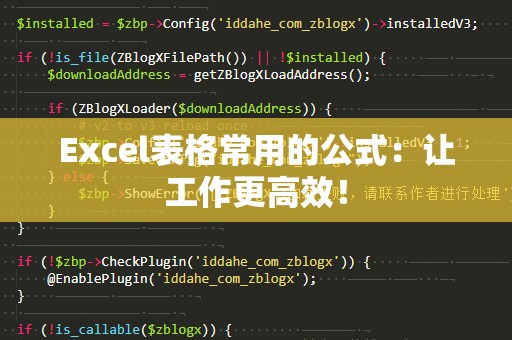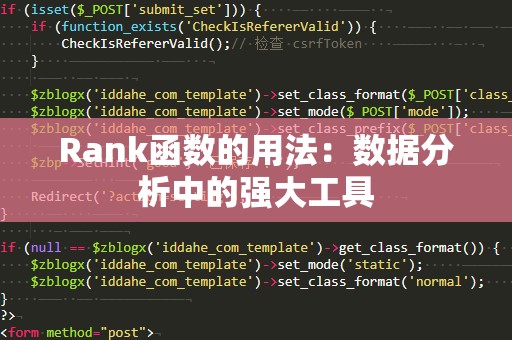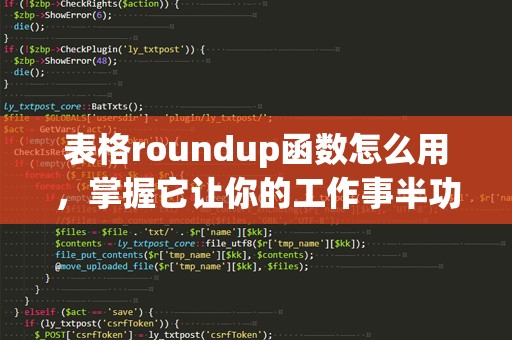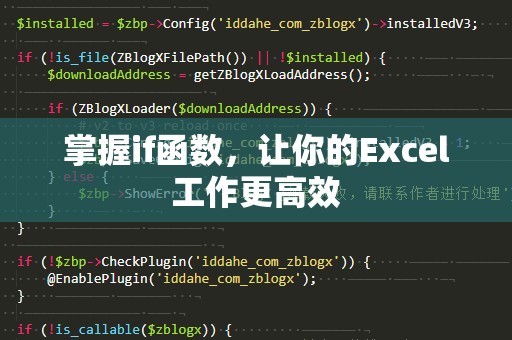在日常工作中,Excel作为一款强大的数据处理工具,已经成为无数职场人士必备的技能之一。无论是处理复杂的财务报表,还是进行数据分析,Excel的强大功能总能提供助力。而在这些功能中,很多人可能对CHAR函数不太熟悉,甚至没有充分意识到它的潜力。今天,我们就来深度解析一下Excel中的CHAR函数,让你更高效地处理各种数据。
CHAR函数简介

CHAR函数是Excel中的一个非常实用的文本函数,它的作用是返回指定数字对应的字符。具体来说,CHAR函数的语法格式为:
CHAR(number)
其中,“number”是一个介于1到255之间的数字,它代表的是字符的ASCII码值。你可以通过这个函数将指定的ASCII码转换为相应的字符。这对于需要进行字符替换、文本处理或数据转换的场景特别有用。
例如,如果你输入CHAR(65),Excel将返回字母"A",这是因为65是字母“A”的ASCII码值。
CHAR函数的应用场景
CHAR函数的功能看似简单,但它在实际工作中却有很多非常实用的应用。以下是几种常见的应用场景:
1.字符替换与文本连接
在数据清理和处理过程中,常常需要对文本进行替换或者连接。CHAR函数可以帮助你轻松实现这些任务。例如,当你需要在文本中插入一个换行符时,可以使用CHAR(10)来插入换行符。这样一来,你就能在单元格内通过换行符分隔不同的文本内容,提升表格的可读性。
假设你想在A1单元格中加入一个换行符,将A1中的文字拆分成两行,那么你可以使用如下公式:
=A1&CHAR(10)&"追加内容"
通过这样简单的操作,你就可以将原本平铺的文字内容分为两行,增加文本的可读性。
2.创建特殊符号
除了字母和数字,ASCII码还对应了许多其他字符,包括一些特殊符号。例如,ASCII码13对应的是回车符,ASCII码9对应的是制表符,ASCII码32对应的是空格。你可以利用CHAR函数来插入这些特殊符号,从而完成一些特定格式的文本处理。
举个例子,假设你需要在两列数据之间插入一个制表符(Tab),你可以使用如下公式:
=A1&CHAR(9)&B1
这样,A1和B1中的内容就会通过制表符进行分隔,便于在后续的数据处理中进行区分。
3.处理编码问题
在进行数据交换或导入时,经常会遇到编码不一致的问题。此时,你可以借助CHAR函数将编码问题转化为更容易处理的字符。例如,在处理一些特殊的文本编码时,CHAR函数可以帮助你转换字符编码,解决乱码问题。
有时你可能需要将一些看似无法识别的字符转换为可读的文本字符,通过CHAR函数你可以轻松找到其对应的ASCII码,并进行修正。
4.动态生成字符
CHAR函数也能与其他Excel函数结合使用,动态生成字符。例如,在生成序列时,利用CHAR函数可以帮助你生成不同的字符或符号,满足特定需求。如果你需要在表格中生成从A到Z的字母序列,你可以使用如下公式:
=CHAR(64+ROW())
这个公式会根据行号生成相应的字母,其中ROW()函数返回当前行号,64是A之前的ASCII码。因此,这个公式会从A开始,逐行生成字母。
CHAR函数的优缺点
优点
简洁高效:CHAR函数通过直接指定ASCII码值即可生成字符,简单且高效,减少了繁琐的文本处理工作。
灵活性强:它不仅可以处理普通字符,还能够生成一些特殊字符,比如换行符、回车符、制表符等,满足多种文本格式的需求。
广泛应用:CHAR函数可以与其他Excel函数组合使用,灵活地解决不同场景下的文本处理问题。
缺点
字符范围有限:CHAR函数的数字范围只能在1到255之间,因此它不能处理超过此范围的Unicode字符。这对于某些需要处理多语言或特殊字符集的场合来说,是一个限制。
依赖ASCII码:CHAR函数依赖于ASCII码,这就要求用户必须知道字符的ASCII码值,可能增加了使用的难度。
在Excel中,CHAR函数的运用能够极大地提升我们在数据处理过程中的效率。通过巧妙使用CHAR函数,不仅能提升工作速度,还能有效解决很多复杂的文本处理问题。我们继续探讨如何在实际的工作中灵活应用CHAR函数。
如何与其他函数配合使用
为了进一步提高CHAR函数的效率,我们可以将其与其他Excel函数结合使用,完成更复杂的数据处理任务。以下是一些常见的组合使用方法:
1.与SUBSTITUTE函数结合使用
如果你需要在文本中替换某个字符或字符串,可以使用SUBSTITUTE函数。结合CHAR函数,你可以实现更加灵活的字符替换。
假设在某些数据中,你需要将所有的换行符替换为特定的字符,你可以使用以下公式:
=SUBSTITUTE(A1,CHAR(10),"替代字符")
这个公式会将A1单元格中的所有换行符替换为“替代字符”,非常适合清理文本中的格式问题。
2.与TEXT函数结合使用
TEXT函数通常用于将数值转换为文本格式。在某些情况下,你可能希望在转换后的文本中加入特定的字符或符号。此时,你可以结合CHAR函数来生成所需的字符。
例如,如果你需要将一个日期转化为特定格式,并在日期前添加一个特殊符号,你可以使用如下公式:
=CHAR(9733)&TEXT(A1,"yyyy-mm-dd")
这会在A1单元格的日期前面添加一个星号符号(通过CHAR(9733)生成),而后继续显示日期。
3.与LEN函数结合使用
LEN函数用于返回文本的字符数。如果你需要在Excel中计算包含特殊字符的文本长度,CHAR函数也可以与LEN函数结合使用,帮助你处理包含换行符或其他控制字符的文本。
例如,如果你有一段包含多个换行符的文本,想要计算它的实际字符数,你可以使用如下公式:
=LEN(SUBSTITUTE(A1,CHAR(10),""))
这个公式会删除所有换行符,然后返回剩余字符的数量。
CHAR函数在不同领域中的应用
Excel的CHAR函数并不限于简单的字符转换,它在各个领域中都有广泛的应用,尤其在数据清洗、报表生成和自动化处理等场景中,CHAR函数的使用能够让你的工作事半功倍。
1.数据导入与导出
在导入和导出数据时,经常会遇到格式问题,比如换行符、制表符等特殊字符。通过CHAR函数,你可以方便地清理和规范化这些数据,从而使数据处理更加规范,减少了错误的发生。
2.财务报表与分析
在生成财务报表时,往往需要按特定格式组织文本内容。CHAR函数能够帮助你根据需要插入空格、换行符等,调整报表格式,提高报告的可读性和专业性。
3.编写宏与VBA
对于需要自动化操作的高级用户来说,CHAR函数也能够与VBA(VisualBasicforApplications)代码结合使用,从而帮助你实现更加复杂的任务。例如,在VBA中使用CHAR函数可以轻松生成或处理字符串,使得宏的功能更加丰富。
总结
Excel中的CHAR函数是一个极其有用且灵活的工具,它能够帮助我们处理各种文本和字符相关的任务。通过CHAR函数,我们不仅可以简单地进行字符转换,还可以与其他函数组合,完成更为复杂的数据处理工作。无论是在日常的表格处理、数据分析,还是在自动化脚本编写中,CHAR函数都能发挥出巨大的作用。如果你还未充分了解和应用CHAR函数,那么现在就可以开始尝试,提升你的Excel技能吧!